با توجه به ویژگیها و مزایای کانتینر و داکر و افزایش استفاده از آن در این قسمت میخواهیم مراحل نصب و راهاندازی داکر در ویندوز را برای شما توضیح دهیم. برای راهاندازی داکر در ویندوز باید ابتدا Docker Desktop را نصب و تنظیم کنید.
در ادامه مراحل نصب و راهاندازی داکر در ویندوز و ایجاد کانتینرها را توضیح میدهیم. راه اندازی داکر در ویندوز با استفاده از یک نرمافزار به نام Docker Desktop ارائه میشود که با سیستمعامل شما ادغام میشود و به شما اجازه میدهد تا کانتینرهای لینوکس و ویندوزی را اجرا کنید. بنابراین برای راه اندازی داکر در ویندوز باید ابتدا اقدام به نصب و راه اندازی Docker Desktop کنید.
نصب Docker Desktop برای راه اندازی داکر در ویندوز
Docker Desktop نسخهای از Docker است که به طور خاص برای ویندوز و مک طراحی شده و به شما امکان میدهد به راحتی کانتینرهای داکر را بر روی ویندوز اجرا کنید.
برای نصب Docker Desktop ابتدا آنرا دانلود کنید برای این کار به وبسایت رسمی Docker مراجعه کرده و آخرین نسخه Docker Desktop را برای ویندوز دانلود کنید.
پس از دانلود فایل نصبی، آن را اجرا کرده و مراحل نصب را طی کنید. در طول نصب ممکن است نیاز باشد ویژگی WSL 2 یا Hyper-V فعال شود. فعال بودن این گزینهها برای اجرای Docker در ویندوز ضروری هستند. پس از نصب، سیستم خود را راهاندازی مجدد کنید تا تغییرات اعمال شود.
بعد از راهاندازی مجدد، Docker Desktop را باز کنید. اگر آیکون Docker در بخش نوار وضعیت (System Tray) نمایش داده شد و به رنگ سبز بود، یعنی Docker به درستی نصب شده است.
برای اطمینان از صحت نصب، یک خط فرمان (Command Prompt) یا PowerShell باز کنید و دستور زیر را اجرا کنید:
docker –version
این دستور نسخه Docker را به شما نشان میدهد.
پیکربندی WSL 2 برای Docker
اگر WSL 2 بر روی سیستم شما نصب نیست، Docker به شما امکان نصب آن را خواهد داد. WSL 2 موتور پیشفرض برای اجرای کانتینرهای Docker در ویندوز است.
برای فعالسازی WSL یک Command Prompt یا PowerShell با دسترسی ادمین باز کنید و دستور زیر را اجرا کنید:
wsl –install
این دستور ویژگی WSL و نسخه 2 را نصب و پیکربندی میکند.
فعالسازی WSL 2 به عنوان پیشفرض
اگر WSL از نسخه 1 به عنوان پیشفرض استفاده میکند، با دستور زیر نسخه 2 را به عنوان پیشفرض تعیین کنید:
wsl –set-default-version
با دستور زیر وضعیت WSL را بررسی کنید:
wsl –list –verbose
این دستور لیست توزیعهای لینوکس نصب شده و نسخه WSL آنها را نشان میدهد.
ایجاد و اجرای کانتینر و داکر در ویندوز
اکنون که Docker Desktop و WSL 2 نصب و پیکربندی شدهاند، میتوانید کانتینرهای Docker را اجرا کنید.
اجرای اولین کانتینر
برای تست اولیه، یک کانتینر ساده NGINX (وب سرور) را اجرا کنید. دستور زیر را در Command Prompt یا PowerShell اجرا کنید:
docker run -d -p 8080:80 –name my-nginx nginx
این دستور یک کانتینر NGINX را دانلود و اجرا میکند و پورت 80 درون کانتینر را به پورت 8080 سیستم شما متصل میکند. اکنون میتوانید با باز کردن مرورگر خود و مراجعه به http://localhost:8080 صفحه خوشآمدگویی NGINX را ببینید.
بررسی وضعیت کانتینرها
با دستور زیر میتوانید لیست کانتینرهای در حال اجرا را مشاهده کنید:
docker ps
مدیریت کانتینرها
برای متوقف کردن کانتینر میتوانید از دستور زیر استفاده کنید:
docker stop my-nginx
حذف کانتینر
docker rm my-nginx
اجرای کانتینرهای دیگر
شما میتوانید کانتینرهای مختلفی از Docker Hub دریافت کنید و برنامههای مختلفی را اجرا کنید. به عنوان مثال، برای اجرای یک کانتینر MySQL:
docker run -d -p 3306:3306 –name my-mysql -e MYSQL_ROOT_PASSWORD=my-secret-pw mysql
این دستور یک پایگاه داده MySQL را راهاندازی میکند.
استفاده از Docker Compose
اگر نیاز به اجرای چندین سرویس به صورت همزمان دارید (مثلاً وبسرور و پایگاهداده)، میتوانید از ابزار Docker Compose استفاده کنید که اجازه میدهد این کانتینرها را بهصورت هماهنگ و با یک دستور اجرا کنید.
ایجاد فایل docker-compose.yml
ابتدا یک فایل با نام docker-compose.yml ایجاد کنید و سرویسهای خود را در آن تعریف کنید. برای مثال
version: ‘3’
services:
web:
image: nginx
ports:
– “8080:80”
db:
image: mysql
environment:
MYSQL_ROOT_PASSWORD: example
اجرای سرویسها با Docker Compose
برای اجرای سرویسها از طریق این فایل، دستور زیر را در پوشهای که فایل docker-compose.yml قرار دارد، اجرا کنید:
docker-compose up
این دستور سرویسهای تعریف شده را اجرا میکند.
داکر در ویندوز به شما امکان میدهد تا برنامههای مختلف را بهصورت کانتینری اجرا و مدیریت کنید. با نصب داکر در ویندوز شما میتوانید از کانتینرها برای توسعه و تست برنامهها استفاده کنید و به سادگی آنها را بر روی سیستم خود مدیریت کنید.

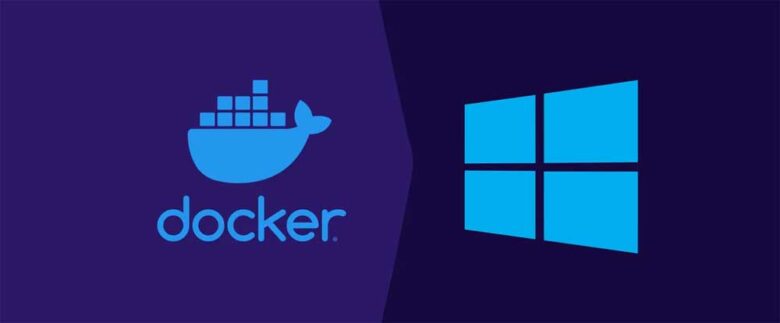
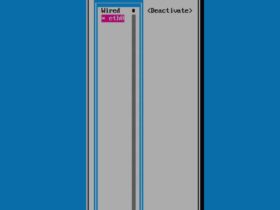






نظر خود را در مورد این مقاله بنویسید